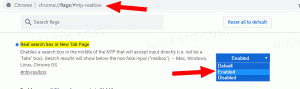كيفية العثور على مجلد ملحقات Windows في قائمة ابدأ
مكان العثور على مجلدات ملحقات Windows المفقودة ونظام Windows وأدوات إدارية لـ Windows في قائمة ابدأ.
يحتوي Windows 10 على العديد من التطبيقات المضمنة المختلفة. لتسهيل الوصول إلى هذه التطبيقات وتسهيل العثور عليها ، قامت Microsoft بترتيبها ضمن عدة مجلدات مواضيعية في قائمة "ابدأ". يأتي كل إصدار من إصدارات Windows 10 المستند إلى المستهلك مع هذه المجلدات: ملحقات Windows ونظام Windows وأدوات إدارية لـ Windows و Windows PowerShell.
في نظام التشغيل Windows 10 21H2 ، قررت Microsoft كسر الترتيب القديم ووضع كل البيض في سلة واحدة. قامت الشركة بتطهير جميع المجلدات ووضع جميع التطبيقات الافتراضية في ملف واحد أدوات Windows مجلد في قائمة ابدأ (سهولة الوصول إلى Windows هو الاستثناء الوحيد).
لأولئك الذين اعتادوا على الدلائل التقليدية ، مثل ملحقات ويندوز أو نظام ويندوز، يمكن أن يصبح العثور على التطبيق المطلوب الآن مهمة صعبة تكسر ذاكرة العضلات. إذا لم تتمكن من العثور على مجلد البرامج الملحقة لـ Windows أو مجلد نظام Windows أو مجلد الأدوات الإدارية لـ Windows ، فهذه المقالة هنا لمساعدتك.
ملاحظة: لا تنطبق هذه المقالة على إصدار Windows 10 21H1 والإصدارات الأقدم. إلى
تحقق من إصدار Windows الخاص بك، صحافة يفوز + ص وادخلوينفر أمر.
بادئ ذي بدء ، ليست هناك حاجة للبحث عن ملحقات Windows أو نظام Windows أو أي أدلة سابقة أخرى. للعثور على تطبيق الأسهم المطلوب ، يمكنك استخدام Windows Search باستخدام امتداد يفوز + س الاختصار. إذا كنت لا تزال تفضل طريقة المدرسة القديمة ، فقم بما يلي:
ابحث عن مجلد ملحقات Windows في نظام التشغيل Windows 10
- اضغط على قائمة ابدأ.
- قم بالتمرير لأسفل في قائمة التطبيقات وابحث عن مجلد أدوات Windows.
- انقر فوقه.
- سيتم فتح نافذة مستكشف جديدة تحتوي على جميع التطبيقات المضمنة في عرض واحد.
هذا هو. يستبدل مجلد أدوات Windows الآن جميع الدلائل السابقة التي تتضمن ملفات
- اكسسوارات ويندوز
- نظام ويندوز ،
- أدوات إدارية لـ Windows ،
- و Windows PowerShell.
وغني عن القول أن بعض المستخدمين قد يكرهون هذا التغيير أو يكرهونه لسبب ما. إنه يكسر الفرز المريح وينشئ مجلدًا ضخمًا يحتوي على قائمة ضخمة من التطبيقات المختلفة.
لسوء الحظ ، لا توجد حاليًا طريقة لاستعادة ملحقات Windows والمجلدات الأخرى في قائمة "ابدأ".